Finn ut de 4 nyttige måtene på hvordan du enkelt kan lage en video med delt skjerm
Vil du se den betydelige forskjellen mellom livet ditt før og ditt nåværende liv? Det er bare overveldende å se veksten din som person, ikke sant? Du kan oppnå det ved å lage videoer med delt skjerm. Og du kan også bruke denne videoeffekten til å lage videoopplæringer eller slå sammen videosamtaler. Derfor har vi samlet de fire mest effektive måtene på hvordan du kan lage en video med delt skjerm uten problemer. Spenn fast og grav inn!
Guideliste
Den beste måten å lage en delt skjermvideo på Windows/Mac Tre enkle måter å lage en video med delt skjerm på Android/iPhone Vanlige spørsmål om å lage en video med delt skjermDen beste måten å lage en delt skjermvideo på Windows/Mac
Det er mange måter å lage en video med delt skjerm på, men ved å bruke AnyRec Video Converter vil hjelpe deg å gjøre det uten problemer. Det er et av de kraftige verktøyene når det kommer til videoredigering. Den kan sette to, tre, fire og flere videoer sammen i én ramme. Dessuten er det 44+ maler med delt skjerm og mange redigeringsfiltre tilgjengelig her. Du kan tilpasse hver mal og andre parametere for å lage en fantastisk video med delt skjerm. Så, hva venter du på? Få denne appen lastet ned på enheten din, og nyt videoene dine med delt skjerm!

Dette verktøyet lar deg lage videoer med delt skjerm med bakgrunnsmusikken.
Du har full kontroll over å dra den delte linjen og endre størrelsen på videoene dine.
Den har over 44+ delte skjermmaler der du fritt kan justere dem i henhold til dine preferanser.
Ytterligere kraftige redigeringsfunksjoner som lar deg legge til filtre, rotere og beskjære.
100% Sikker
100% Sikker
Trinn å følge:
Trinn 1.Selvfølgelig har AnyRec Video Converter lastet ned på enheten først, og start den deretter. Etter det klikker du på "Collage"-knappen for å begynne å lage videoer med delt skjerm.
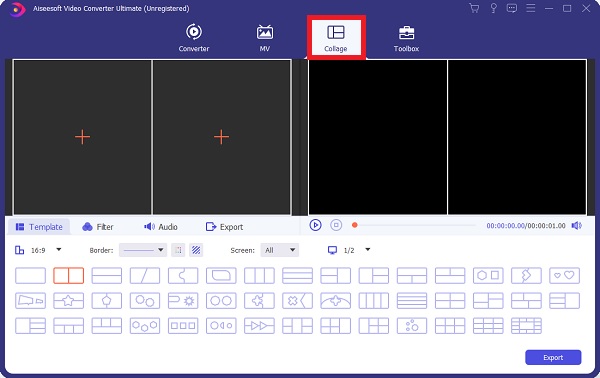
Steg 2.Deretter begynner du å velge ønsket mal i delen "Mal". Etter det kan du fortsette med å legge til filene dine ved å klikke på "Legg til"-knappen i midten av hver mal. Du kan også justere sideforhold, kantlinje osv. Trekk i kantlinjen for å endre størrelsen på videoklippene og lage de ønskede videoene med delt skjerm.
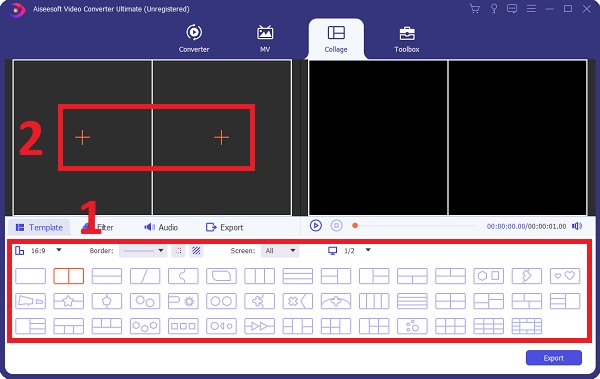
Trinn 3.Du kan også redigere videoene dine ved å velge hver video og klikke på "Rediger"-knappen. Du kan dempe videoen, beskjære, klippe, rotere og mer. Og for å trimme videoen med delt skjerm eller klippe den til flere deler, klikker du bare på "Klipp ut"-knappen.
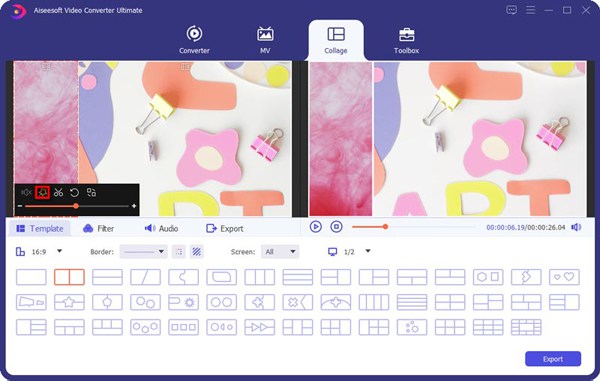
Trinn 4.Etter det, for å gjøre videoen din mer behagelig for øynene, kan du klikke på "Filter"-knappen og velge ønsket filter. Dessuten kan du beholde det originale lydsporet ved å sjekke det. Du kan også legge til bakgrunnsmusikk ved å klikke på "Legg til"-knappen.
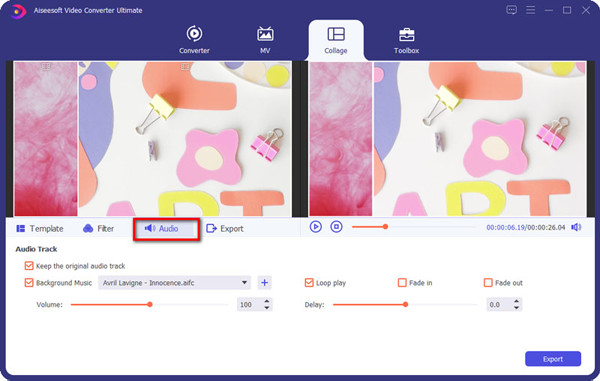
Trinn 5.På denne måten har du laget en video med delt skjerm. Til slutt klikker du på "Eksporter"-delen. Der kan du gi nytt navn til filen din, endre format, bildefrekvens, oppløsning og kvalitet. Dessuten kan du velge filplassering ved å klikke på "Lagre til"-knappen. Når du er ferdig, kan du nå klikke på "Start eksport"-knappen.
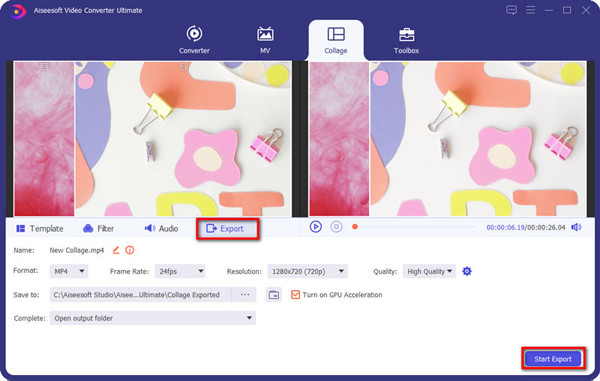
Ved å bruke denne kraftige videoredigereren kan du også oppskalere videokvaliteten, konvertere videoformater, legge til effekter til videoer, etc.
Tre enkle måter å lage en video med delt skjerm på Android/iPhone
Hvis du vil bruke mobiltelefonene dine til å lage videoer med delt skjerm, kan du stole på de gitte trinnene nedenfor.
1. Hvordan lage en video med delt skjerm på iPhone gjennom iMovie
iMovie er en gratis videoprodusent med delt skjerm for Mac- og iOS-brukere. iMovie-maler med delt skjerm lar deg bli kreativ. Vil du lære hvordan du lager en delt skjermvideo på Mac, iPhone eller iPad med iMovie? Bare les og følg med.
Trinn 1.Åpne iMovie på iPhone, og begynn å legge til videoene dine. Klikk på "Legg til"-knappen, og klikk deretter på "Film"-knappen. Etter det, velg ønsket video, og klikk deretter på "Opprett film"-knappen.
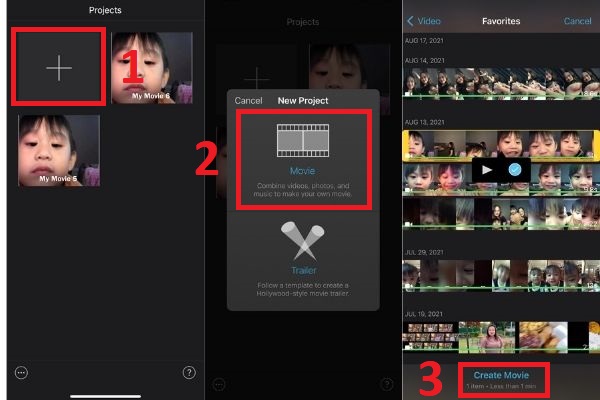
Steg 2.Deretter klikker du på "Legg til"-knappen for å legge til din neste video. Velg deretter videoen din og klikk på "Ellipsis"-knappen og velg alternativet "Delt skjerm".
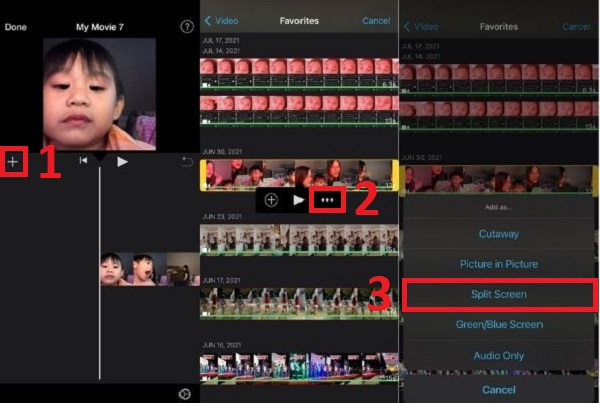
Trinn 3.Klikk deretter på videoen din, og "Rediger"-knappen vises nederst på skjermen. Du kan justere "hastighet", "trim", "legg til tekster" og "filtre". Når du er ferdig, klikker du bare på "Ferdig"-knappen øverst til venstre for å lage videoer med delt skjerm på iPhone.
2. To brukervennlige videoredigeringsapper for å lage videoer med delt skjerm
Bortsett fra de to enkle metodene gitt ovenfor, har dette innlegget også samlet to pålitelige videoredigerere som lar deg lage videoer med delt skjerm. Du kan se gjennom listen og velge en som best oppfyller dine krav.
Del video
Split video-appen er også nyttig for Android-brukere når det gjelder redigering og oppdeling av store videoer i mindre segmenter. Dessuten er den enkel å bruke og nybegynnervennlig.
Fordeler
Programmet er enkelt å installere og bruke med forhåndsinnstilte maler.
Kontroller start- og sluttid for å lage videosegmentet med delt skjerm.
Ulemper
Programmet mangler spesifikke viktige videoredigeringsverktøy og er ikke like bra som profesjonelle videoredigeringsapper.
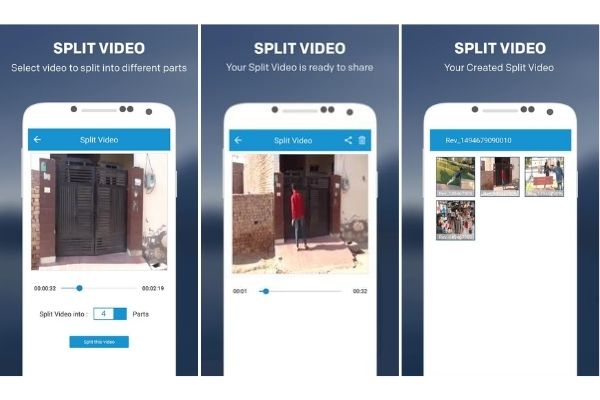
Videosplitter
Videosplitter er en pålitelig iPhone-programvare som lar deg redigere og lage videoer med delt skjerm. Det er en gratis app som kombinerer alle redigeringsverktøyene dine i ett program. Appen deler vellykket en stor video i små biter, som raskt kan sendes tekstmeldinger eller lastes opp til sosiale medier.
Fordeler
Veldig enkel å bruke, men også profesjonell for redigering.
Lar deg lage videoer med delt skjerm og samtidig redigere dem.
Ulemper
Appen har flere begrensninger når det gjelder funksjoner.
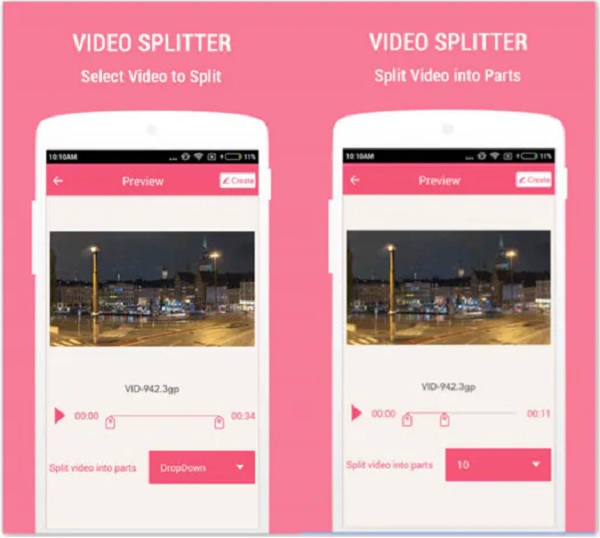
Vanlige spørsmål om å lage en video med delt skjerm
-
1. Kan jeg lage en video med delt skjerm opp og ned?
Absolutt ja. Ved hjelp av AnyRec Video Converter kan du lage en video med delt skjerm opp og ned. Den har over 44+ maler som er justerbare. Bare velg malen som dekker dine behov.
-
2. Kan jeg sette inn mer enn to videoer når jeg lager videoer med delt skjerm?
Absolutt ja. De fleste videoredigerere som tilbyr forhåndsinnstilte maler for å lage videoer med delt skjerm støtter import av mer enn 2 videoer til én skjerm. AnyRec Video Converter er inkludert.
-
3. Hvor kan jeg se mine lagrede videoer med delt skjerm fra iMovie?
Videoene dine på delt skjerm lagres automatisk i bildefilene dine. Men for at du raskt skal finne dem, foreslår vi at du velger en filplassering før du lagrer dem.
Konklusjon
Der har du det! Informasjonen ovenfor er de fire beste tilgjengelige måtene på hvordan du kan lage videoer med delt skjerm på en enkel måte. Gå for den profesjonelle videoredigereren - AnyRec Video Converter for å lage video på delt skjerm enkelt med forhåndsinnstilte maler. Hvis du fortsatt har noen spørsmål i tankene, ikke nøl med å kontakte oss. Vi lover å komme tilbake til deg med en gang.
